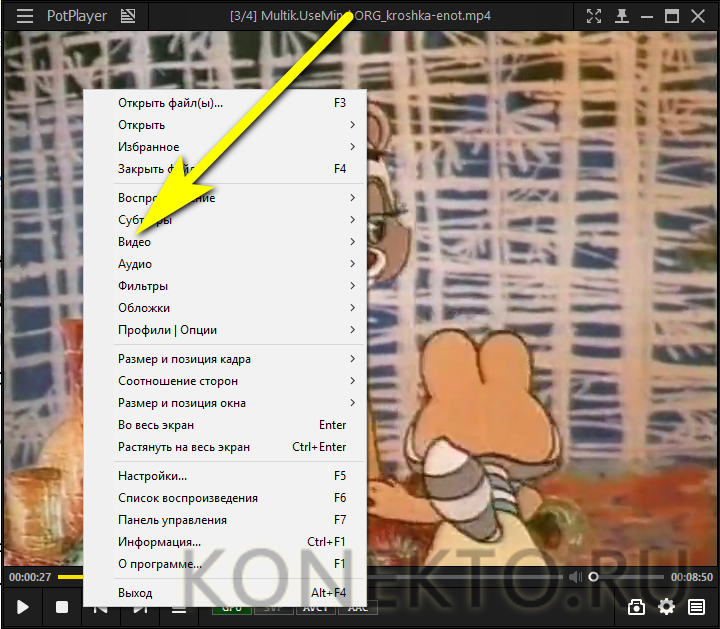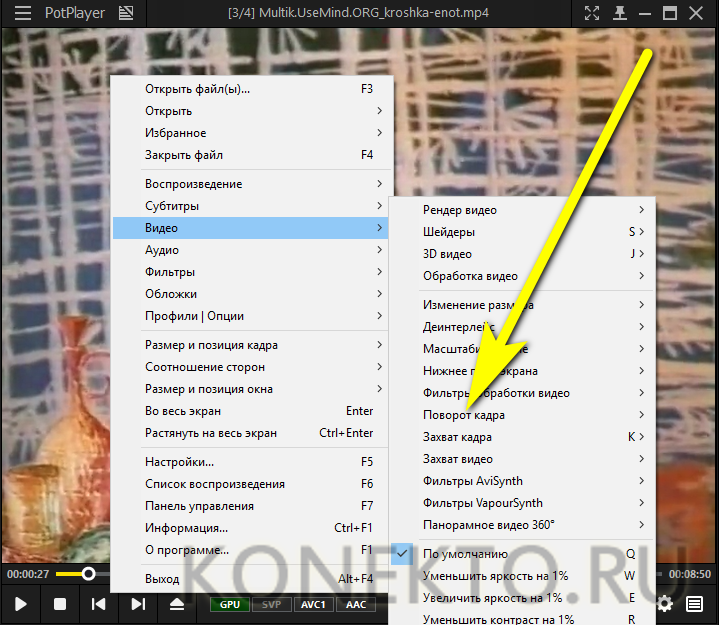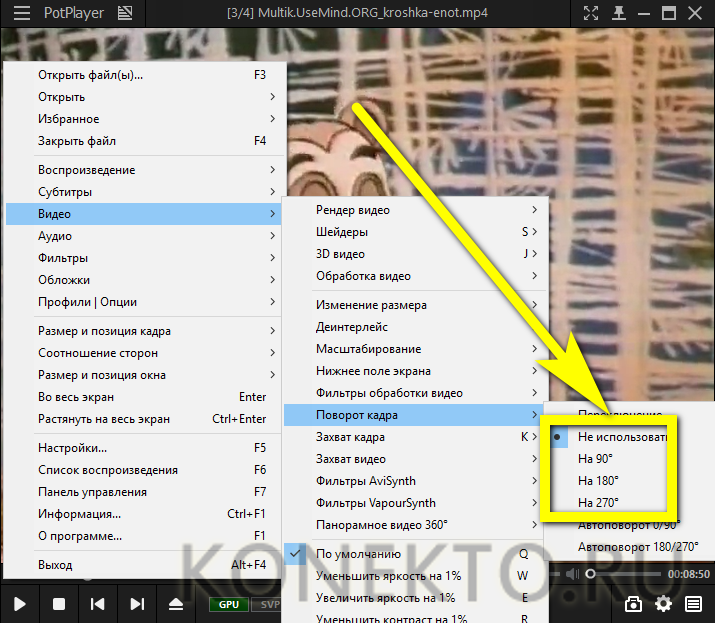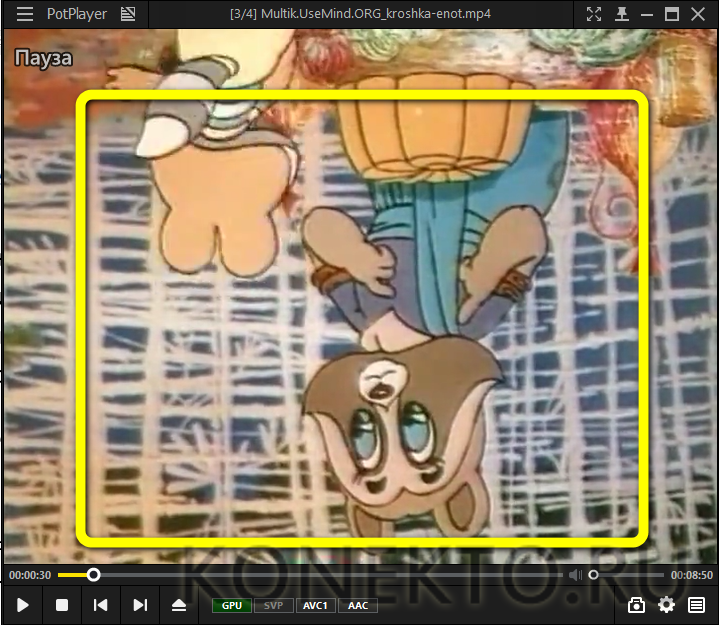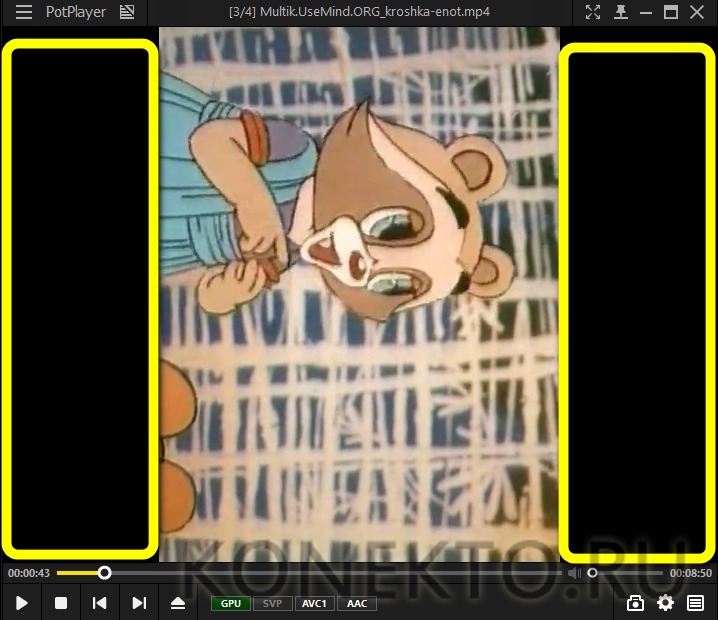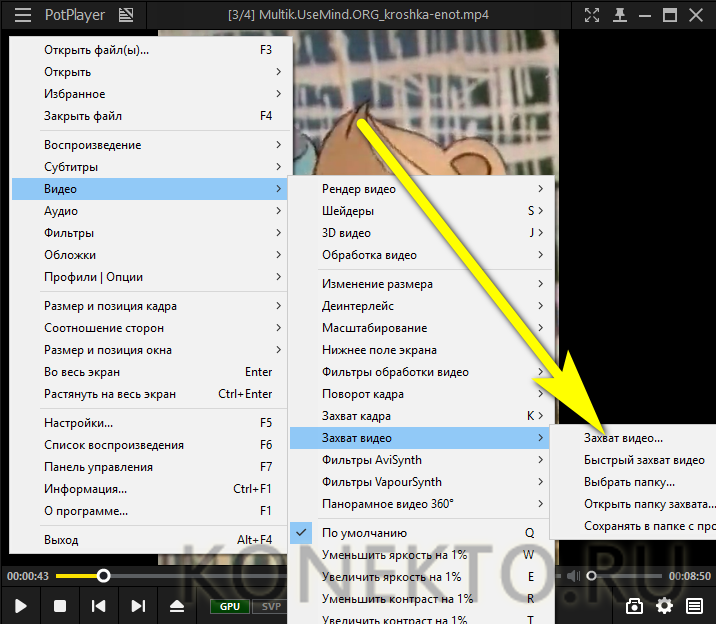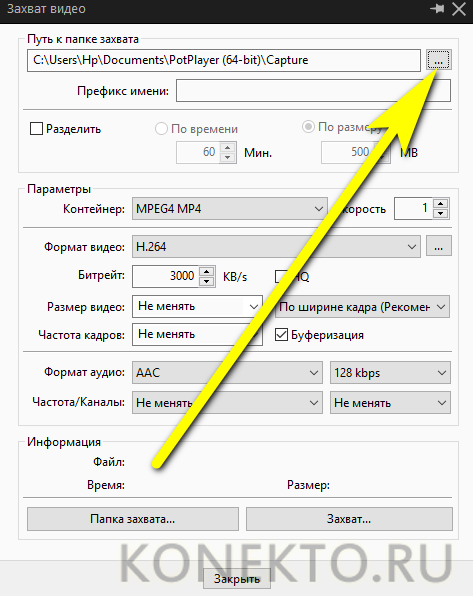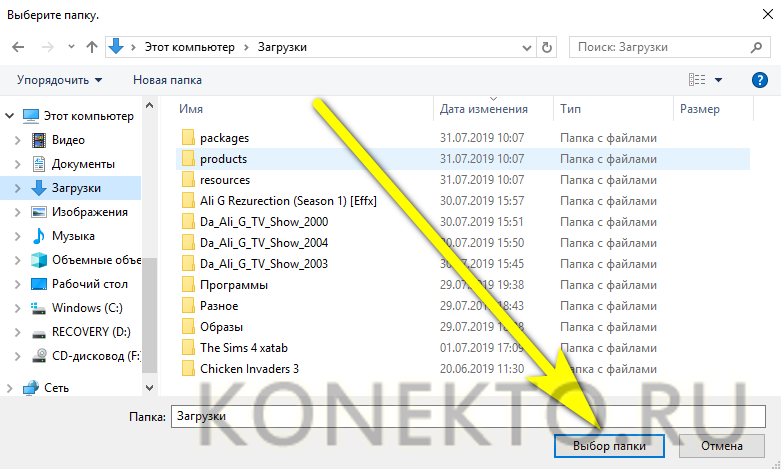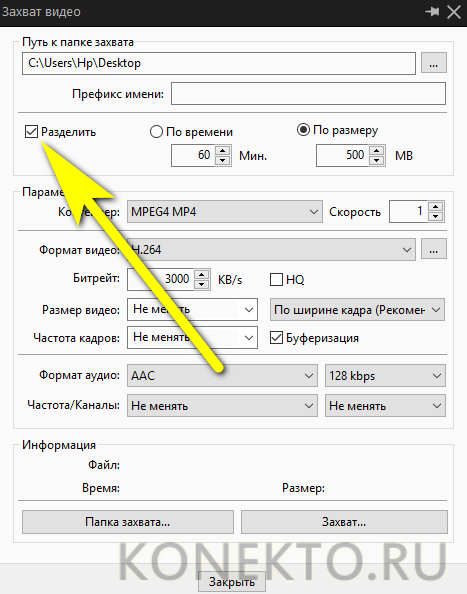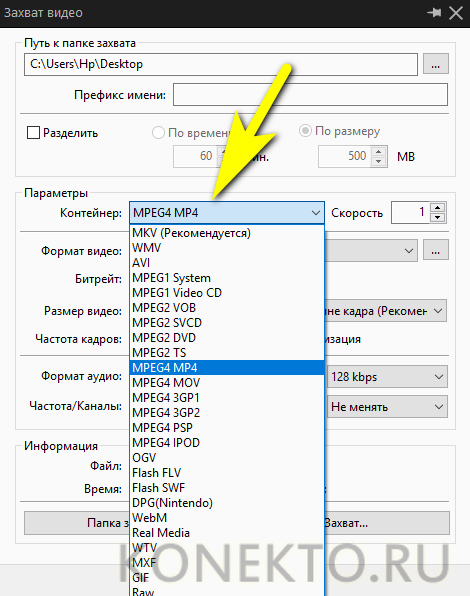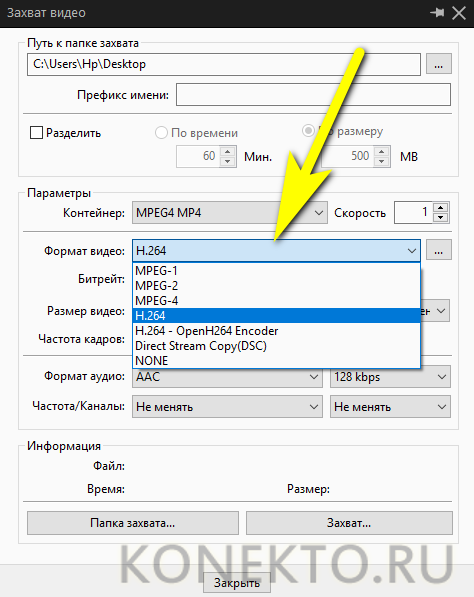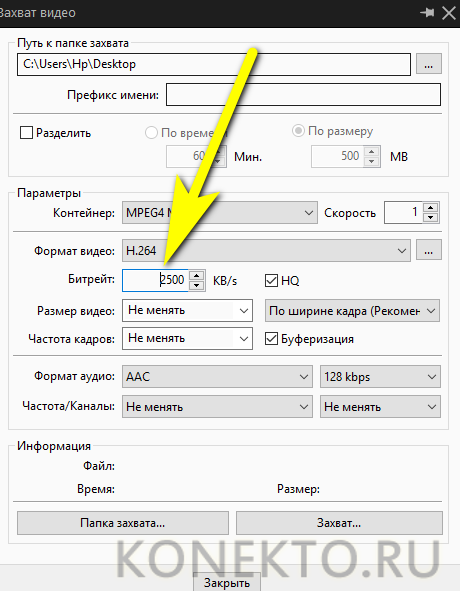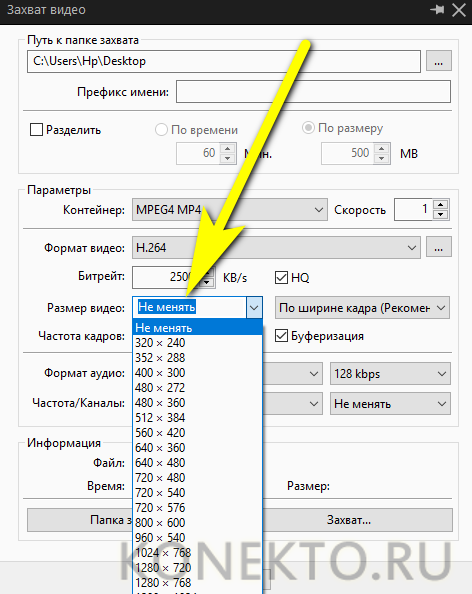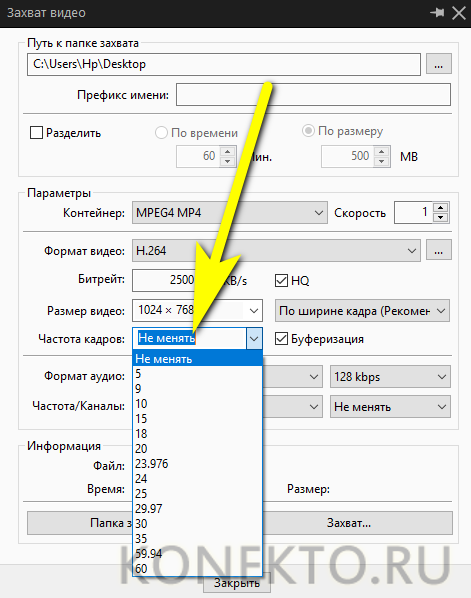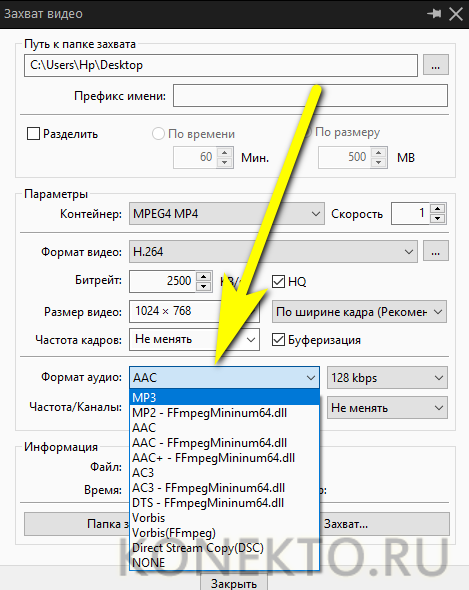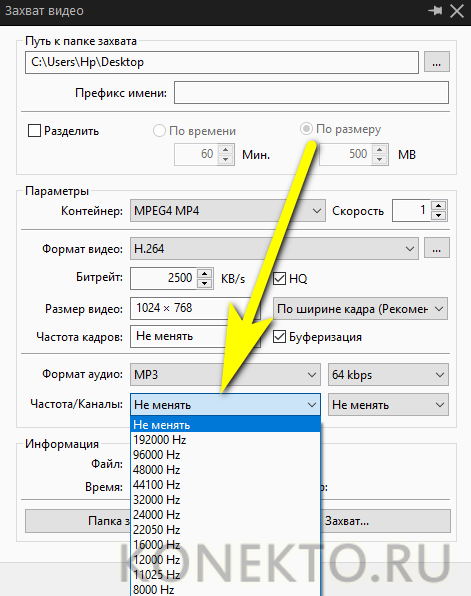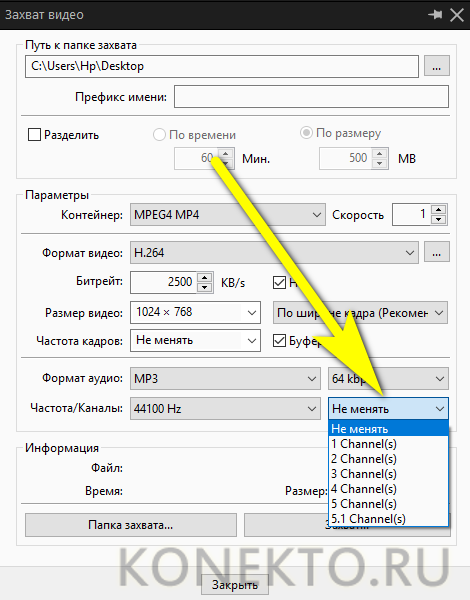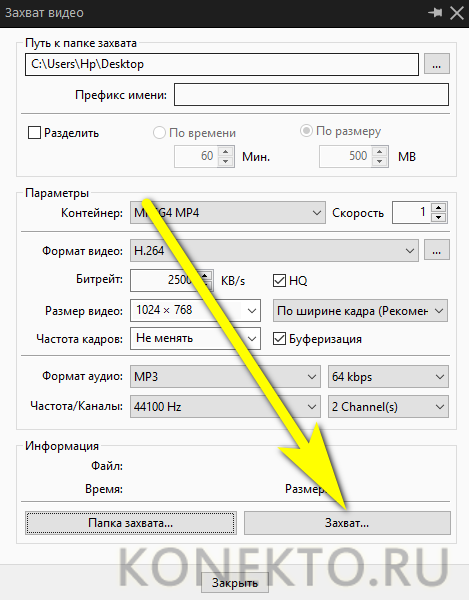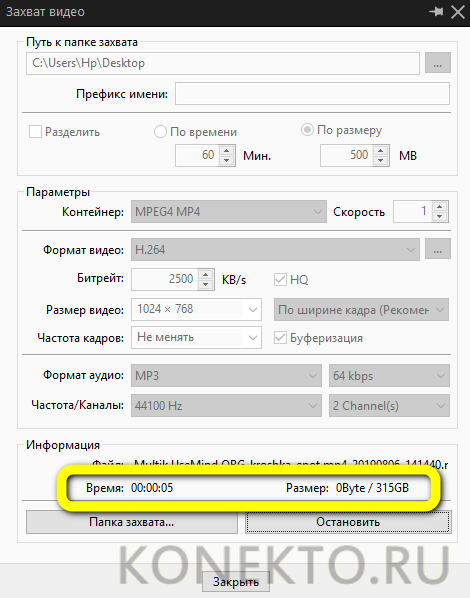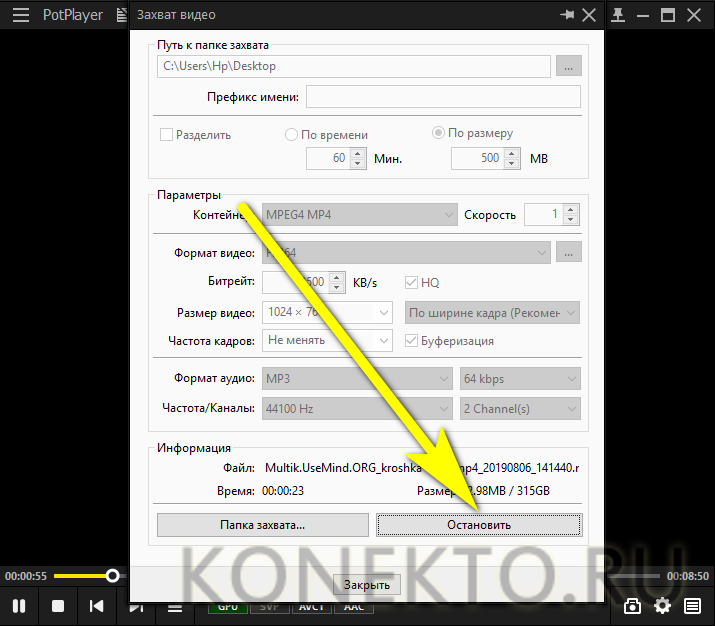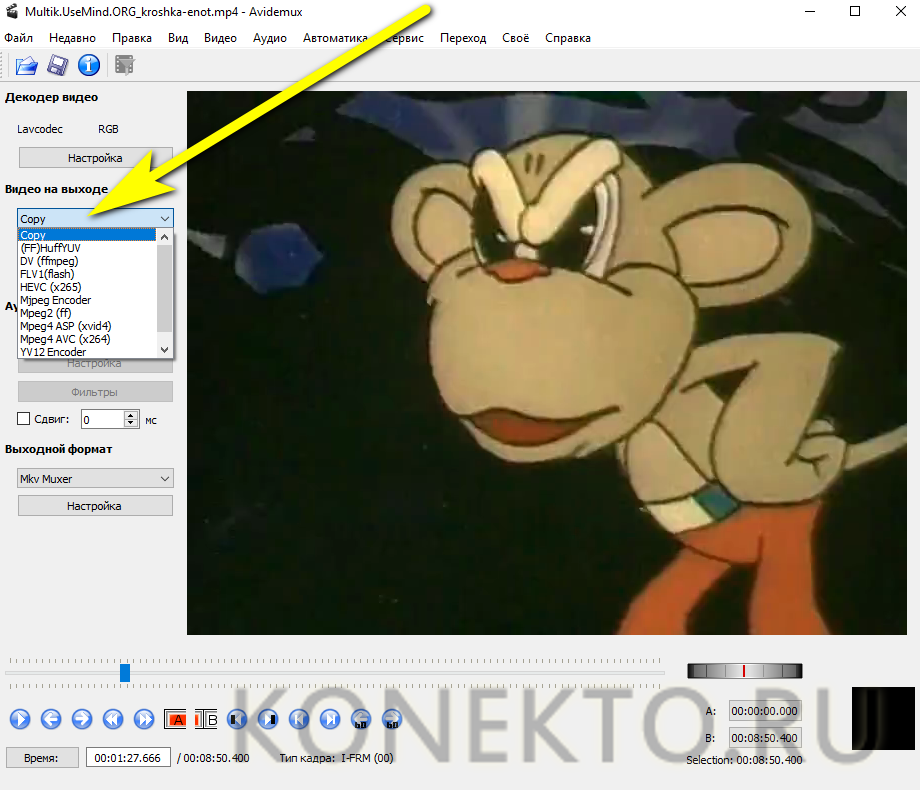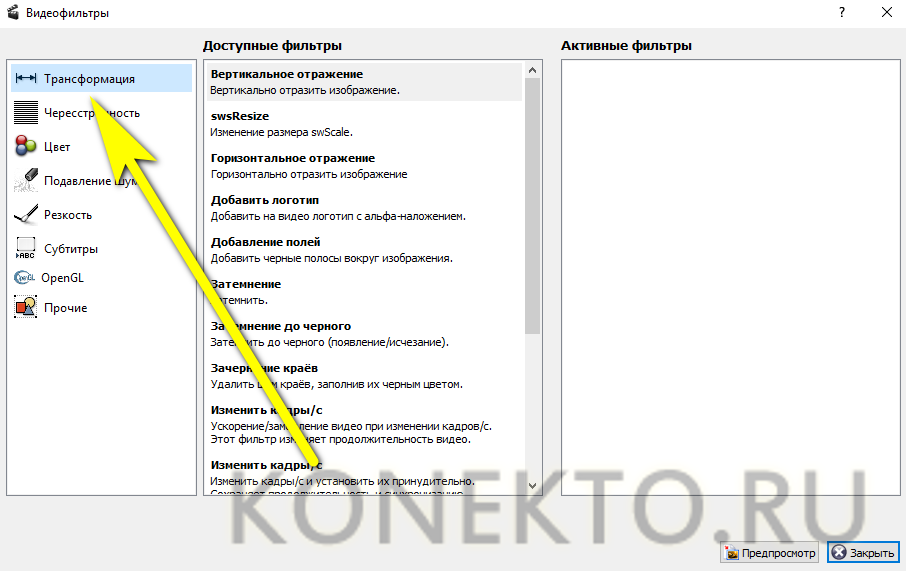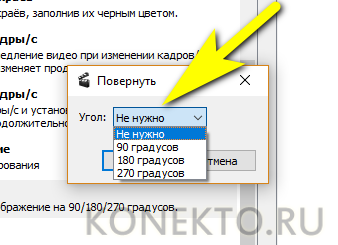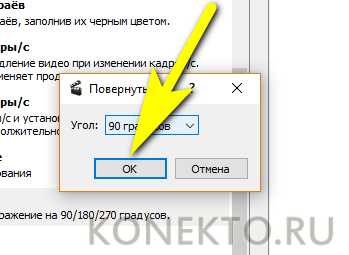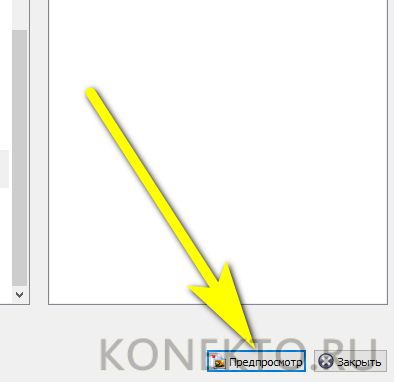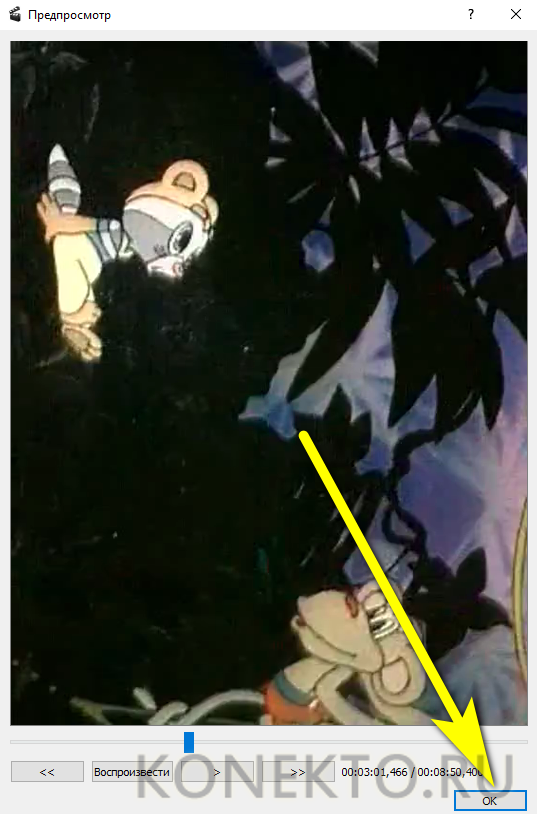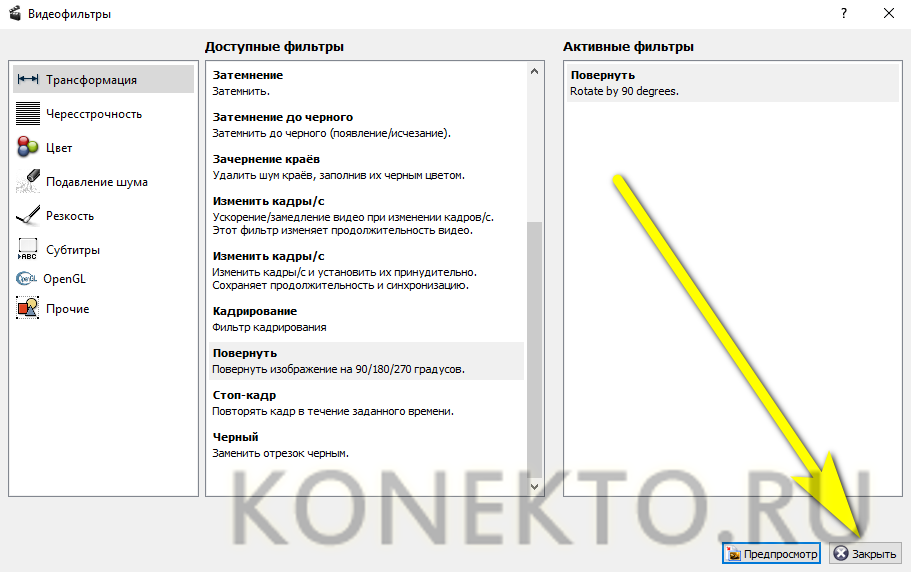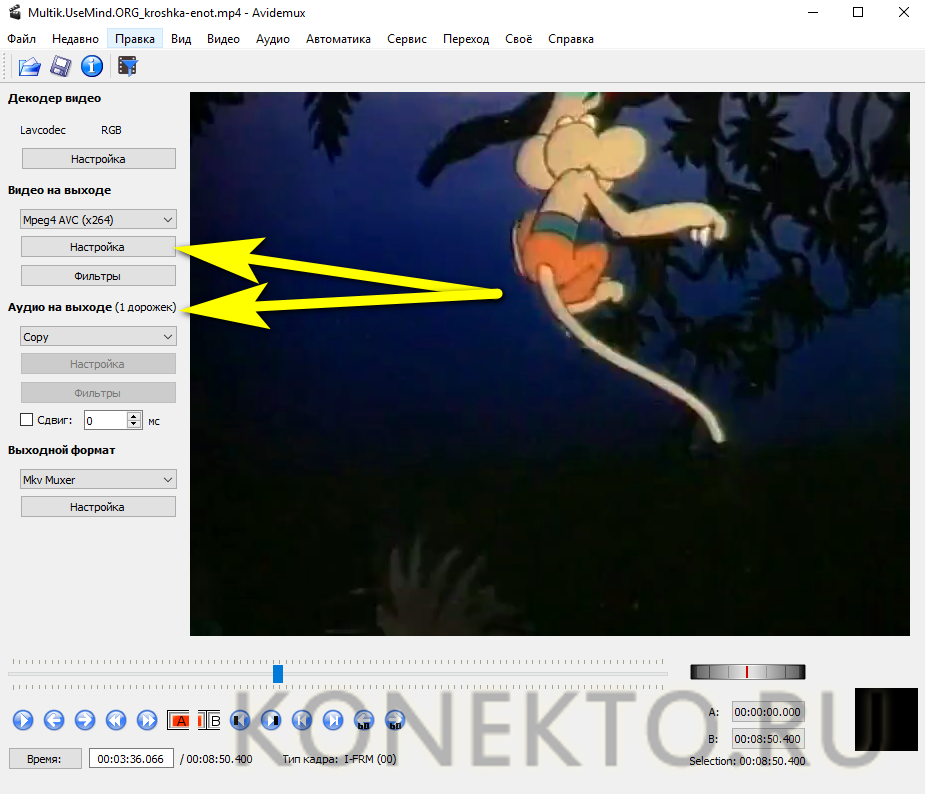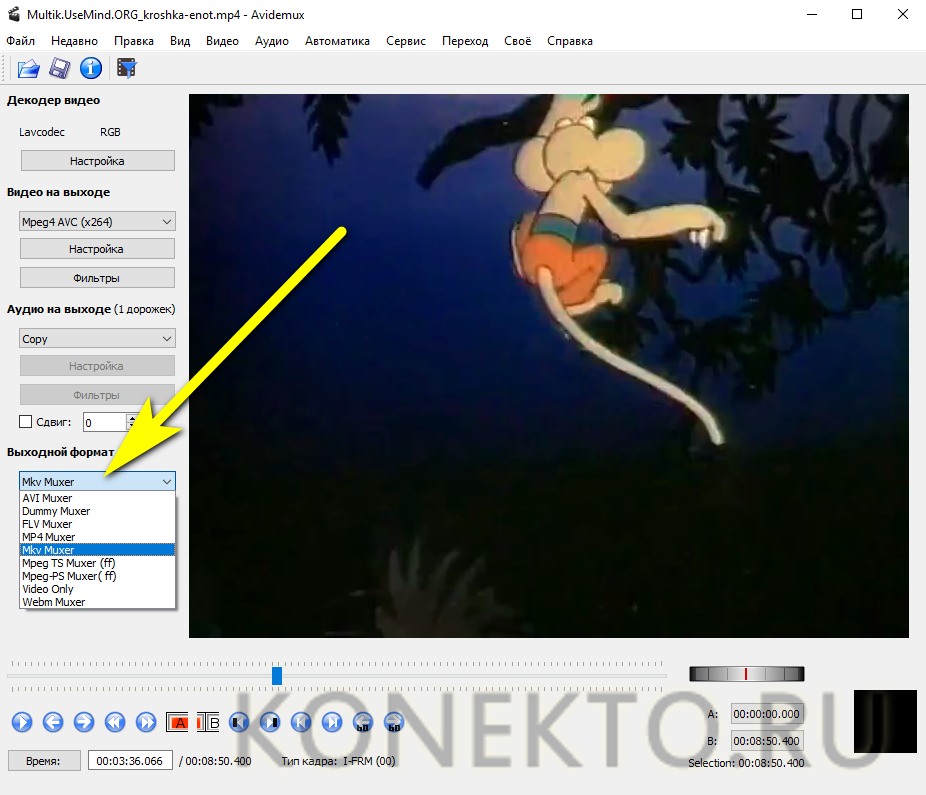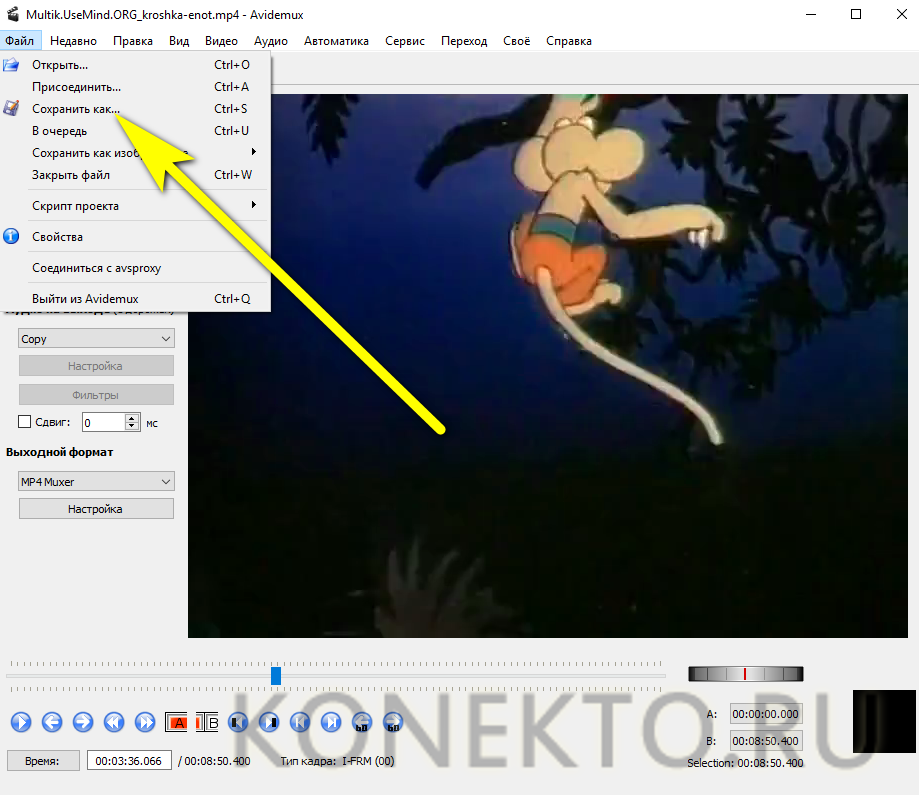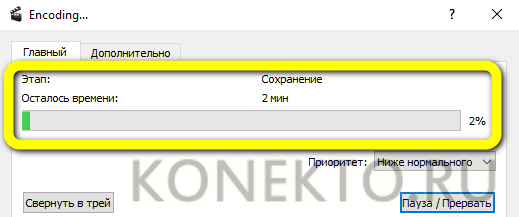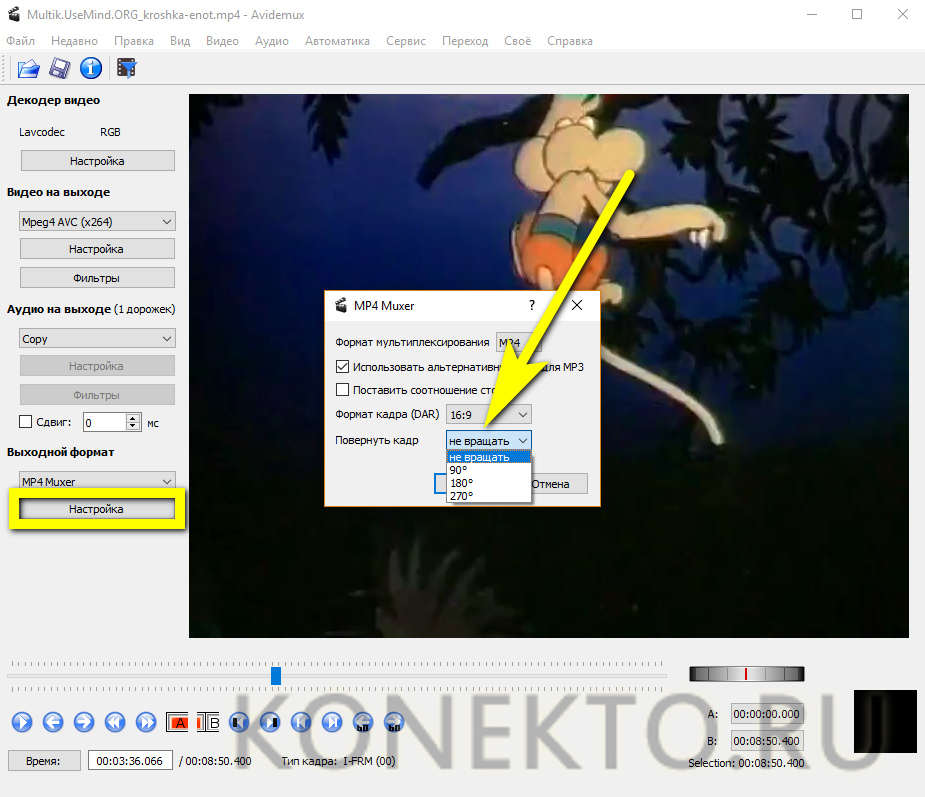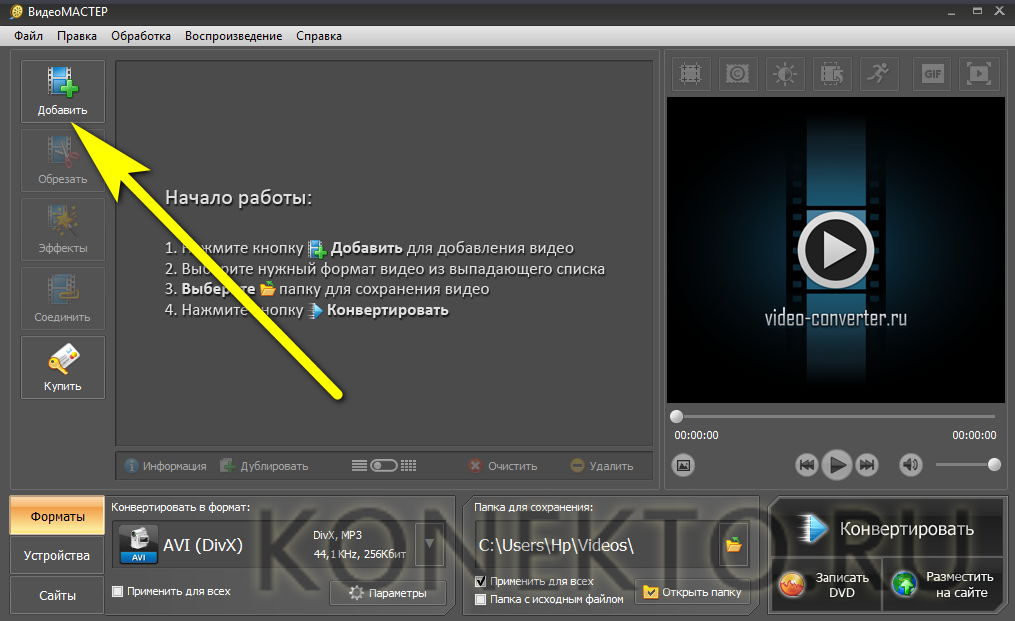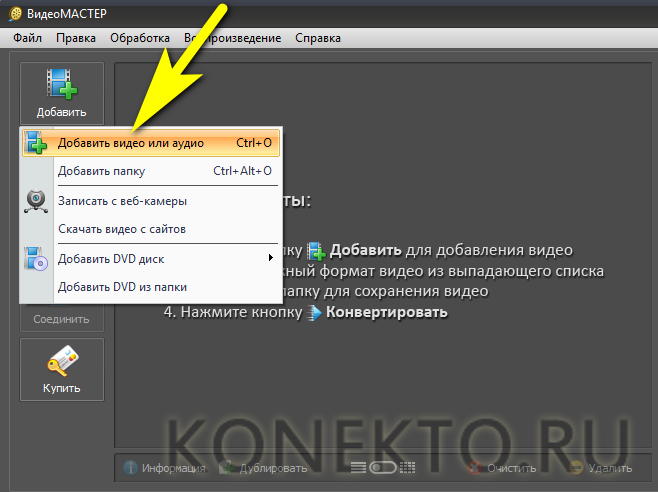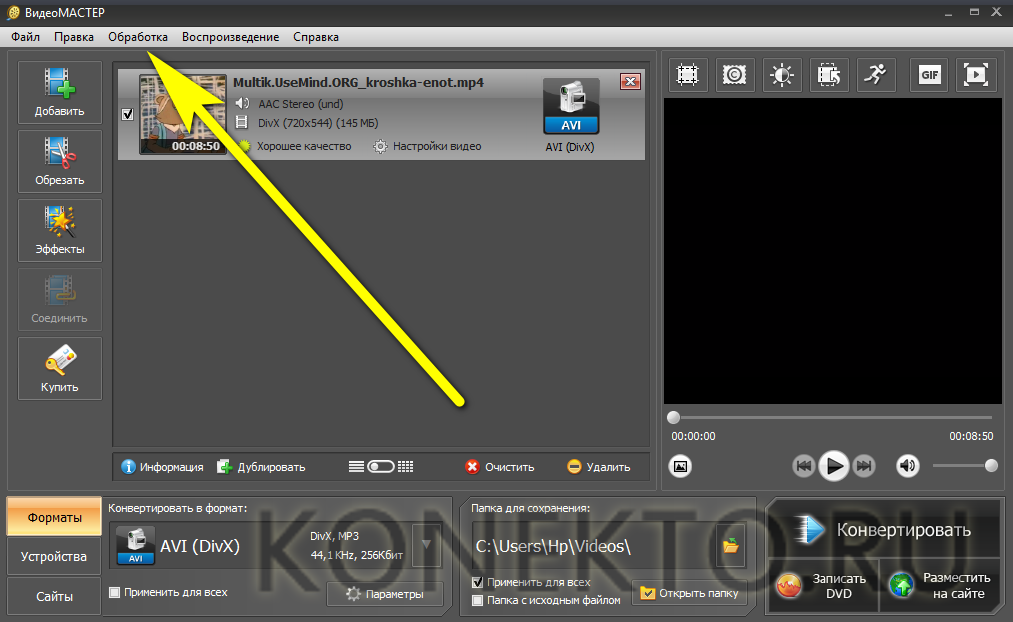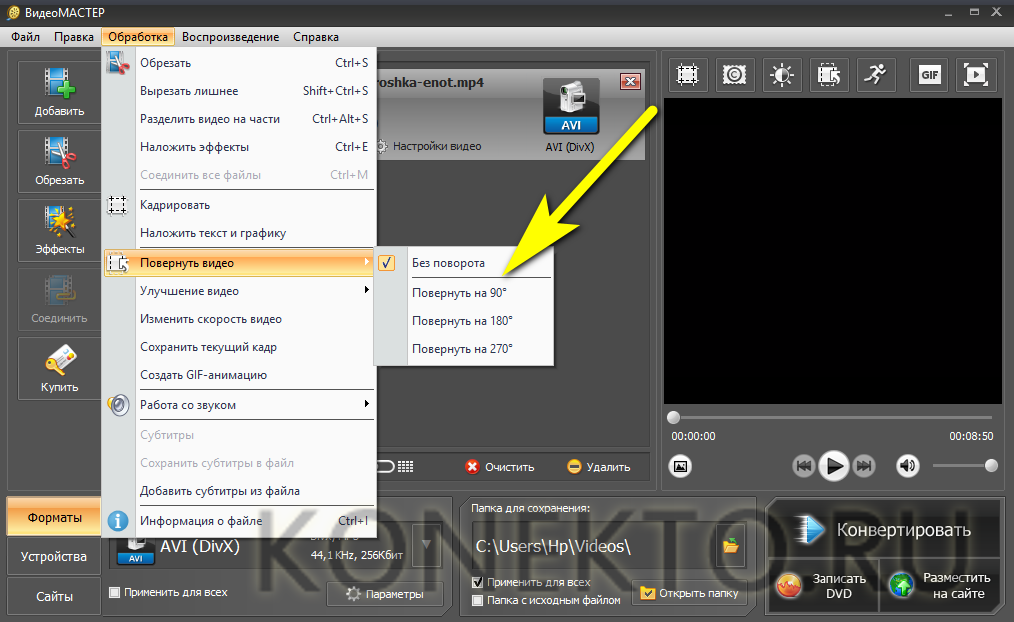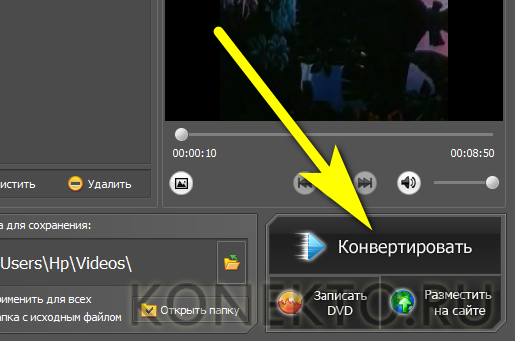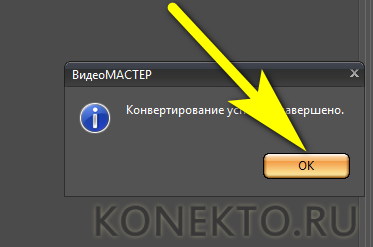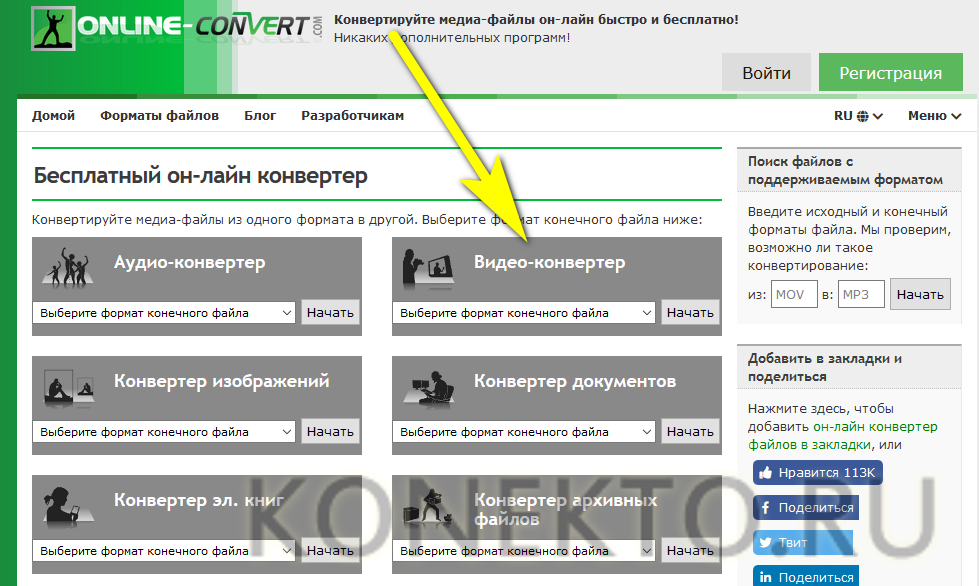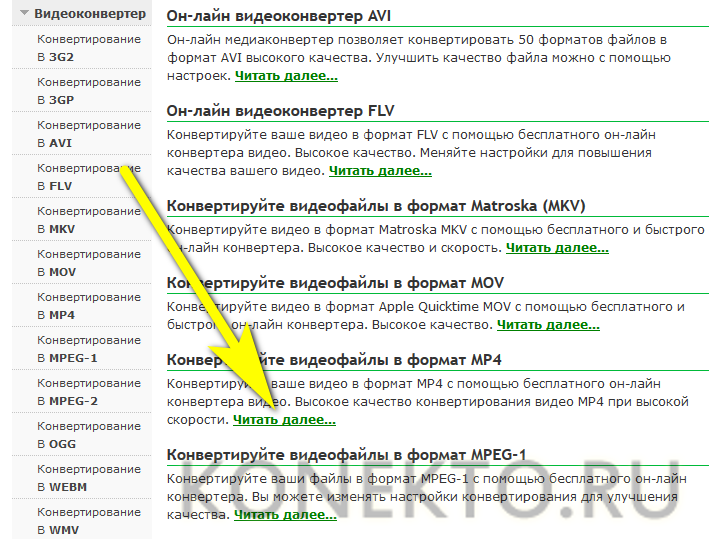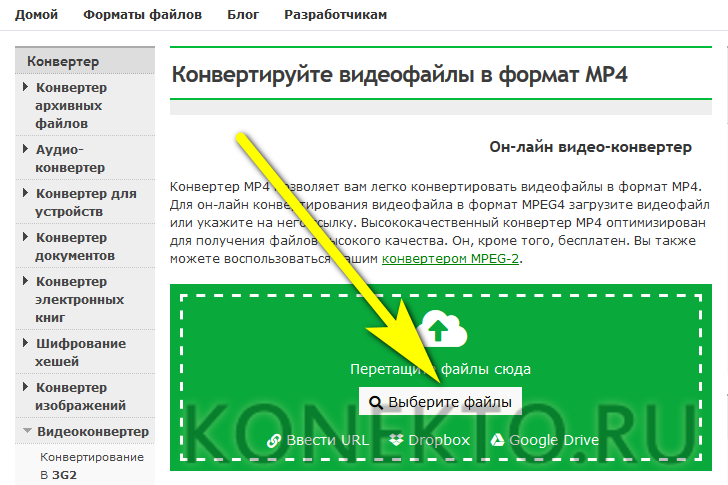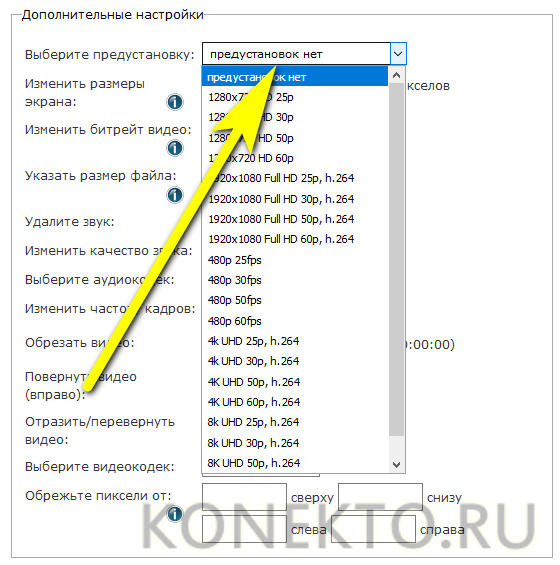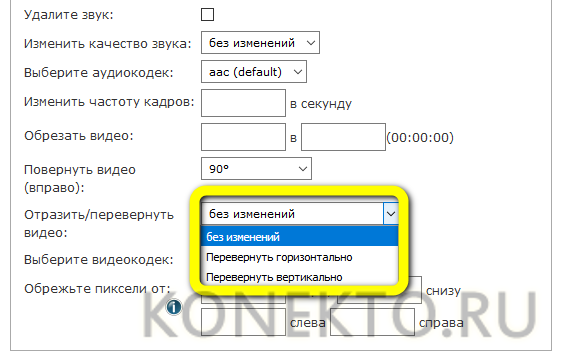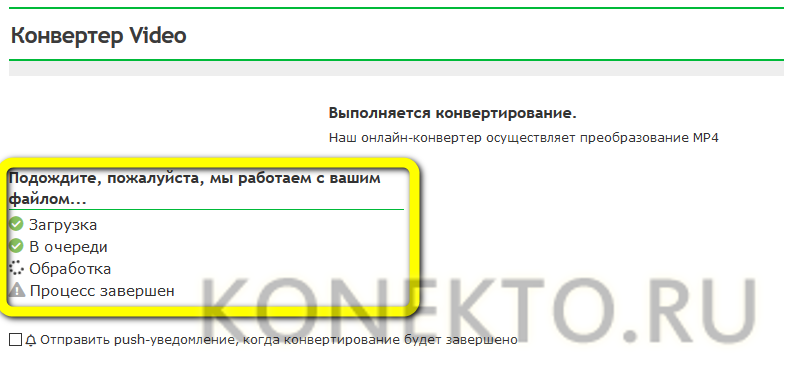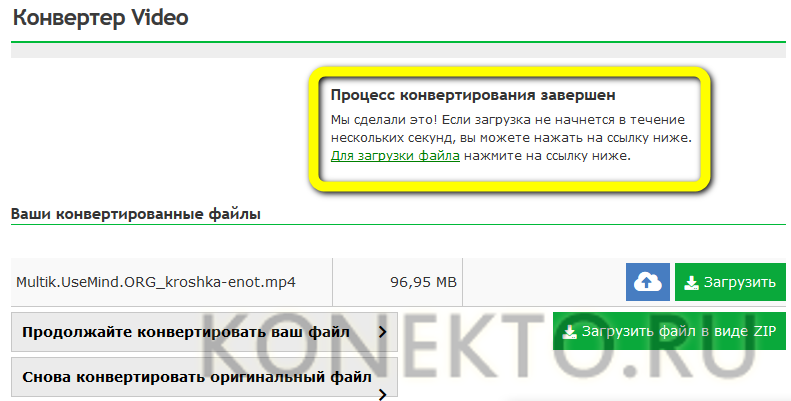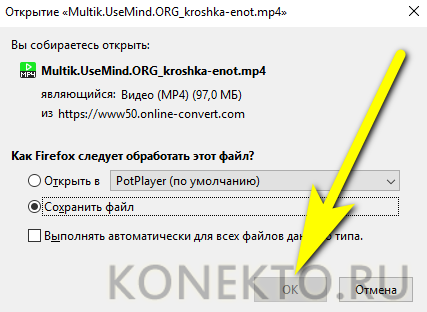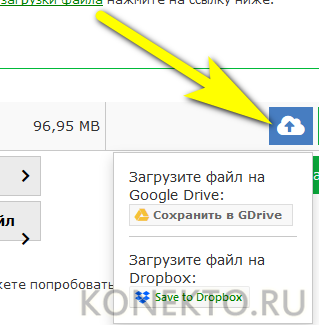Как повернуть видео на компьютере?
Пользователь, успевший найти самый лучший фоторедактор и освоиться со съёмкой красивых панорам, может двигаться дальше — например, начать делать собственные короткометражные фильмы. В этом случае зачастую возникает потребность во время постобработки развернуть видео на 90 или 180 градусов — и лишь затем сохранить его на комп или ноутбук. Как это сделать при помощи программ и в режиме онлайн — попробуем разобраться.
Медиаплееры
Если владельцу компьютера требуется не смонтировать видео для последующего распространения, а всего лишь повернуть его на 90 или 180 градусов для мгновенного просмотра, легче всего использовать встроенную опцию плеера. Это умеет делать большая часть современных программ для воспроизведения фильмов и клипов; юзер может выбрать любой продукт на свой вкус.
На примере удобнейшего, не слишком требовательного к ресурсам DAUM PotPlayer процесс выглядит следующим образом:
- Пользователю нужно скачать видеоплеер на компьютер и установить его, после чего открыть в программе своё видео.
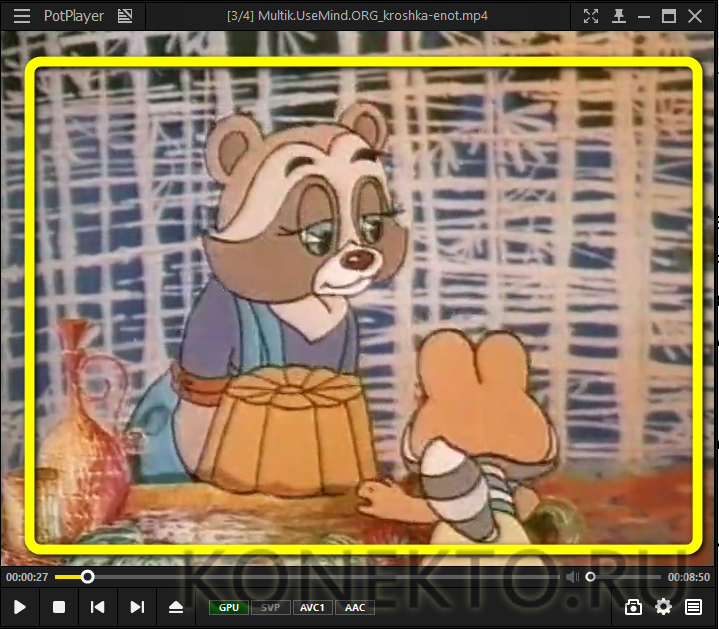
- Щёлкнуть по экрану правой клавишей мыши и развернуть в появившемся контекстном меню пункт «Видео».
- Далее — найти подпункт «Поворот кадра».
- И выбрать подходящее для видео, которое требуется перевернуть, значение: 90, 180 или 270 градусов.
- Изменения вступят в силу немедленно: изображение на экране развернётся, и пользователь сможет продолжить просмотр в удобном режиме.
- Кроме того, можно автоматизировать обработку программой «неправильных» видео, активировав в том же меню функцию автоповорота на 90 или 180 градусов.
Важно: пользователь должен учитывать, что при повороте видео на экране появятся чёрные полосы по бокам; избавиться от этого последствия можно, «заполнив» окно проигрывателя путём обрезки кадра — или повернув монитор.
Выше отмечалось, что способ подходит только для текущего просмотра. На самом деле некоторые медиаплееры (и, разумеется, DAUM PotPlayer) позволяют сохранить «повёрнутое» видео на жёсткий диск. Рассчитывать на особенно качественную обработку в таком режиме не следует — для редактирования «по-настоящему» лучше использовать профессиональные программы.
Тем не менее способ полностью рабочий; чтобы быстро перевернуть видео при помощи плеера и сохранить его в таком виде на компьютер, юзеру понадобится:
- Отыскать в уже известном меню в пункте «Видео» подпункт «Захват видео».
- Перейти к выбору папки, в которой будет сохранён результат.
- И завершить его в «Проводнике» Windows, нажав на соответствующую кнопку.
- При необходимости — задать разделение видеофайла по размеру или продолжительности каждой части.
- Отметить в верхнем выпадающем списке предпочитаемое расширение для нового видео.
- Далее — используемый для обработки кодек.
- Битрейт — он не должен слишком отличаться от исходного ни в большую, ни в меньшую сторону.
- Размер кадра — лучше всего посмотреть на текущий и просто «перевернуть» его на 90 градусов; или, если планируется поворот на 180 градусов, оставить как есть.
- Частоту кадров — также определяется исходными параметрами, однако может быть без ущерба для восприятия немного снижена или завышена.
- Кодек для аудиодорожки.
- Её битрейт.
- Частоту дискретизации — обычно хватает 44100 герц.
- И количество каналов — если исходная дорожка моно, её рекомендуется перевести в стерео.
- Великолепно! Остаётся нажать на кнопку «Захват».
- Запустить видео и убедиться, что запись началась.
Важно: пользователь может в любой момент остановить запись, нажав на одноимённую кнопку; результат почти мгновенно будет сохранён в ранее выбранном каталоге.
Avidemux
Перевернуть видео на 90, 180 и даже 270 градусов при помощи этой замечательной и бесплатно распространяемой программы можно следующим образом:
- Скачать (ссылка — avidemux.sourceforge.net), инсталлировать и запустить приложение, после чего выбрать в меню «Файл» опцию «Открыть».
- Для параметра «Видео на выходе» (слева от основной панели) выбрать для ролика или фильма, который требуется развернуть, любой способ обработки, отличный от Copy.
- Нажать на расположенную тут же кнопку «Фильтры».
- Отметить в новом окне щелчком мыши раздел «Трансформация».
- Дважды кликнуть по размещённому в центральной панели пункту «Повернуть».
- Выбрать в выпадающем списке нового окошка требуемый угол — 90/180/270 градусов.
- И нажать на кнопку «ОК».
- Чтобы убедиться, что параметры заданы верно, — кликнуть по кнопке «Предпросмотр» внизу основного окна фильтров.
- И, если поворот произведён корректно, щёлкнуть «ОК».
- Теперь пользователь, желающий перевернуть видео, должен «Закрыть» меню фильтров.
- Настроить иные параметры аудио и видеодорожки — приблизительно в том же порядке, что приведён для первого способа.
- Указать в поле «Выходной формат» предпочитаемое расширение видео.
- В меню «Файл» вызвать опцию «Сохранить как».
- И задать расположение медиаданных, после чего нажать на кнопку «Сохранить».
- Сведения о процессе обработки видео будут приведены в отдельном окошке, позволяющем, в частности, установить приоритет. Если всё идёт слишком медленно, пользователю рекомендуется проверить видеокарту на работоспособность — возможно, причина «тормозов» именно в ней.
Совет: кроме того, перевернуть видео при помощи Avidemux можно в «Настройках» «Выходного формата»; применять фильтр «Повернуть», как было описано выше, в этом случае нет необходимости.
ВидеоМАСТЕР
Чтобы перевернуть видео на 90 или 180 градусов посредством этой распространяемой в условно-бесплатном режиме программы, следует:
- Скачать (ссылка — video-converter.ru), установить и запустить приложение, затем — нажать на кнопку «Добавить».
- И выбрать опцию «Добавить видео или аудио», после чего найти в «Проводнике» свой файл.
- Открыть меню «Обработка» в верхней горизонтальной панели.
- И, развернув пункт «Повернуть видео», указать щелчком мыши предпочитаемый угол: 90, 180 или 270 градусов.
- Убедиться во встроенном плеере справа, что изменения применены верно.
- И, задав другие параметры обработки мультимедиа, кликнуть «Конвертировать».
- В зависимости от выбранных пользователем опций процесс займёт от пары минут до нескольких часов; прервать или приостановить его можно при помощи соответствующих кнопок на панели инструментов.
- Когда всё будет готово, юзеру останется нажать «ОК», перейти в папку с сохранёнными материалами — и порадоваться, что ему наконец удалось развернуть видео.
Онлайн-сервисы
Перевернуть видео владелец компьютера может и в режиме онлайн, не устанавливая никаких дополнительных программ. Удобнее всего сделать это на имеющем русский интерфейс сайте online-convert.com. Пользователю понадобится:
- Перейти по ссылке — online-convert.com и выбрать на главной странице опцию «Видео-конвертер».
- Определить предпочитаемый формат вывода, кликнув по соответствующей ссылке.
- Нажать на кнопку «Выбрать файлы» и найти видео, которое требуется перевернуть, в «Проводнике» — или просто перетащить его на зелёное поле.
- Подождать, пока данные будут загружены в облако.
- По желанию — в разделе «Дополнительные настройки» выбрать одну из доступных предустановок.
- Или вручную ввести параметры обработки в свободных полях.
- В выпадающем списке «Повернуть видео» указать желаемый угол: 90, 180 или 270 градусов.
- Здесь же можно развернуть кадр по продольной или поперечной оси.
- Нажать на кнопку «Начать конвертирование».
- И дождаться завершения обработки видео.
- Когда появится сообщение «Процесс конвертирования завершён», выбрать способ скачивания готового файла — видео или архивом.
- И подтвердить загрузку на жёсткий диск.
Важно: пользователь может, кроме того, сохранить «развёрнутый» фильм или ролик в облачное хранилище — для этого потребуется пройти процедуру авторизации.
Подводим итоги
Перевернуть видео на компьютере можно несколькими способами; самый простой вариант, идеально подходящий для немедленного просмотра, — поворот кадра в медиаплеере. Другой способ — при помощи специальных программ для обработки файлов, например Avidemux и ВидеоМАСТЕР. Наконец, пользователь может внести корректировки в режиме онлайн, в частности — на сайте online-convert.com.